Comment récupérer laccès au disque dur, corriger lerreur dimpossibilité douvrir le disque dur

Dans cet article, nous vous expliquerons comment récupérer l'accès à votre disque dur en cas de panne. Suivez-nous !
Les microphones n’étaient pas très populaires à l’époque, mais les choses sont différentes aujourd’hui. À l’ère actuelle, les microphones sont devenus un accessoire important. De nos jours, les gens utilisent des microphones pour se connecter avec leurs amis, enregistrer de l’audio, reconnaître la voix, etc.
De nos jours, la plupart des ordinateurs portables disposent d'un support de microphone par défaut, il n'est donc pas nécessaire de connecter des périphériques de microphone externes supplémentaires. Cependant, de nombreux utilisateurs rencontrent le problème du microphone qui ne fonctionne pas . En gardant votre pilote de microphone à jour, vous pouvez résoudre ce problème.
Si vous vous demandez comment télécharger le pilote le plus adapté à votre microphone, ne vous inquiétez pas. Veuillez vous référer aux instructions suivantes de Quantrimang.con, répertoriant des méthodes simples pour mettre à jour le pilote du microphone Win 10.
Méthode 1 : mettre à jour automatiquement le pilote du microphone via Bit Driver Updater
L'installation des pilotes nécessite une certaine compétence technique, notamment pour les pilotes. Par conséquent, de nombreux utilisateurs non techniques auront des difficultés à installer les pilotes manuellement. Pour aider ces personnes, des programmes de mise à jour de pilotes ont été créés, mais ils ne valent pas tous la peine d'être essayés.
L'article utilise Bit Driver Updater pour effectuer la dernière mise à jour du pilote. Le plus grand avantage de ce programme de mise à jour de pilotes est qu’il s’agit d’une solution entièrement automatique. Il n'y a donc aucun risque d'erreur ou d'installation incorrecte du pilote. De plus, Bit Driver Updater est très facile à utiliser.
Les utilisateurs doivent suivre certaines étapes pour mettre à jour les pilotes via Bit Driver Updater comme suit :
Étape 1 : Tout d’abord, téléchargez Bit Driver Updater .
Étape 2 : Ensuite, exécutez le programme et suivez les instructions à l’écran pour installer le logiciel.
Étape 3 : Ensuite, cliquez sur le bouton Numériser à gauche.
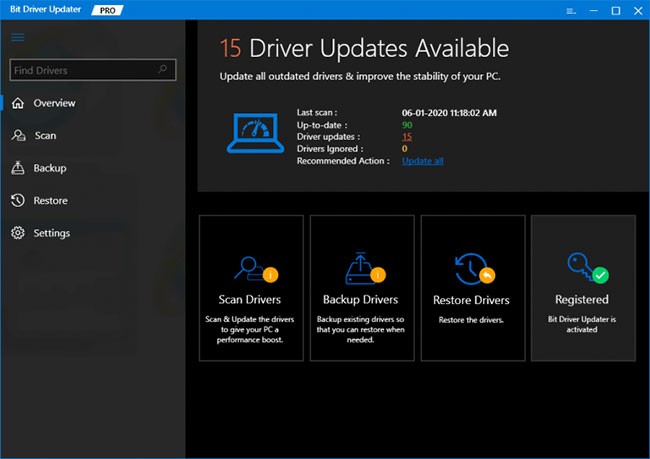
Étape 4 : Attendez que le programme de mise à jour du pilote analyse le PC.
Étape 5 : Recherchez maintenant le pilote problématique et cliquez sur le bouton Mettre à jour maintenant situé à côté de celui-ci.
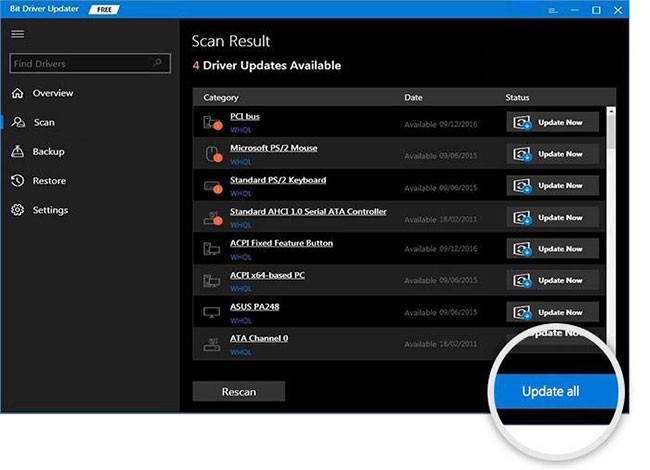
De plus, vous pouvez également mettre à jour d'autres pilotes obsolètes, ainsi que le micropilote. Pour ce faire, les utilisateurs doivent cliquer sur le bouton Tout mettre à jour . Cependant, pour accéder à cette fonctionnalité spéciale, les utilisateurs doivent utiliser la version complète de Bit Driver Updater.
Méthode 2 : Télécharger et mettre à jour le pilote du microphone à l'aide du Gestionnaire de périphériques
Si vous ne souhaitez pas demander l'aide des programmes de mise à jour des pilotes, vous pouvez utiliser la fonction intégrée de Windows, le Gestionnaire de périphériques , pour mettre à jour les pilotes obsolètes. Il s'agit d'un programme très essentiel spécialement conçu pour la gestion des pilotes Windows. Avec ce programme, les utilisateurs peuvent désinstaller, restaurer, désactiver et activer les pilotes ainsi que les mettre à jour.
Voici les étapes à suivre pour mettre à jour le pilote du microphone via le Gestionnaire de périphériques :
Étape 1 : Appuyez sur Windows + X pour ouvrir le Gestionnaire de périphériques .
Étape 2 : Une fois dans la fenêtre Gestionnaire de périphériques , accédez à la catégorie Contrôleurs son, jeu et vidéo et double-cliquez pour la développer.
Étape 3 : Ensuite, recherchez le pilote audio problématique et faites un clic droit dessus.
Étape 4 : Ensuite, sélectionnez l’option Mettre à jour le logiciel du pilote... dans la liste d’accès au menu rapide.
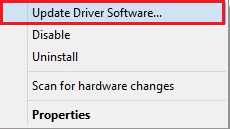
Étape 5 : L'écran suivant vous montrera deux options, vous devez sélectionner la première option, c'est-à-dire Rechercher automatiquement le logiciel pilote mis à jour .
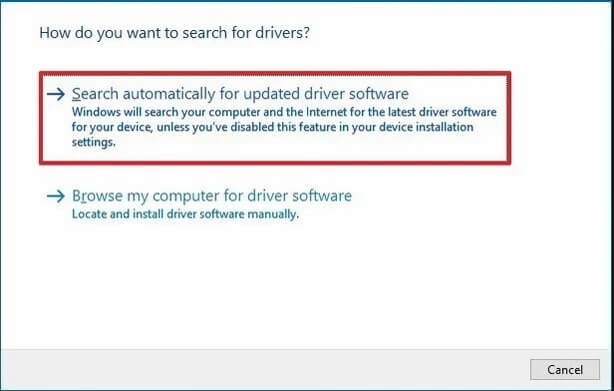
Vous avez téléchargé le dernier pilote de microphone Win 10 et l'avez installé sur votre PC.
Remarque importante : si le périphérique de casque USB ne fonctionne pas correctement, vous pouvez également résoudre le problème en mettant à jour le pilote du microphone.
Méthode 3 : Téléchargez manuellement le pilote du microphone depuis le site Web du fabricant
Si vous disposez de suffisamment de connaissances techniques et de temps, vous pouvez utiliser le site Web officiel du fabricant pour télécharger le pilote du microphone. Cependant, gardez à l’esprit que cette méthode prend un certain temps pour trouver le pilote de microphone le plus compatible et le plus authentique.
Méthode 4 : utilisez Windows Update pour télécharger et installer le pilote du microphone
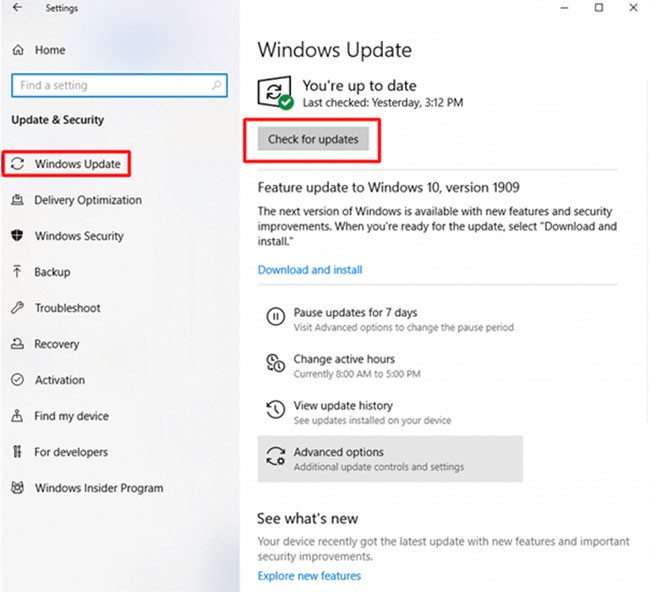
Windows Update est un autre moyen d’effectuer des téléchargements de pilotes. Il met non seulement à jour la dernière version du système d'exploitation Windows, mais installe également les derniers pilotes et correctifs, y compris les pilotes de microphone. Il convient toutefois de noter que cette méthode ne convient que lorsque le pilote est officiellement publié par le fabricant avant un certain délai.
Reportez-vous à la partie 3 de l’article : 5 méthodes de base pour mettre à jour les pilotes de votre ordinateur pour obtenir des instructions détaillées.
Dans cet article, nous vous expliquerons comment récupérer l'accès à votre disque dur en cas de panne. Suivez-nous !
À première vue, les AirPods ressemblent à n'importe quel autre écouteur sans fil. Mais tout a changé avec la découverte de quelques fonctionnalités peu connues.
Apple a présenté iOS 26 – une mise à jour majeure avec un tout nouveau design en verre dépoli, des expériences plus intelligentes et des améliorations des applications familières.
Craving for snacks but afraid of gaining weight? Dont worry, lets explore together many types of weight loss snacks that are high in fiber, low in calories without making you try to starve yourself.
Rest and recovery are not the same thing. Do you really need rest days when you schedule a workout? Lets find out!
Les étudiants ont besoin d'un ordinateur portable spécifique pour leurs études. Il doit être non seulement suffisamment puissant pour être performant dans la filière choisie, mais aussi suffisamment compact et léger pour être transporté toute la journée.
L'ajout d'une imprimante à Windows 10 est simple, bien que le processus pour les appareils filaires soit différent de celui pour les appareils sans fil.
Comme vous le savez, la RAM est un composant matériel essentiel d'un ordinateur. Elle sert de mémoire pour le traitement des données et détermine la vitesse d'un ordinateur portable ou de bureau. Dans l'article ci-dessous, WebTech360 vous présente quelques méthodes pour détecter les erreurs de RAM à l'aide d'un logiciel sous Windows.
Refrigerators are familiar appliances in families. Refrigerators usually have 2 compartments, the cool compartment is spacious and has a light that automatically turns on every time the user opens it, while the freezer compartment is narrow and has no light.
Wi-Fi networks are affected by many factors beyond routers, bandwidth, and interference, but there are some smart ways to boost your network.
Si vous souhaitez revenir à la version stable d'iOS 16 sur votre téléphone, voici le guide de base pour désinstaller iOS 17 et rétrograder d'iOS 17 à 16.
Le yaourt est un aliment merveilleux. Est-il bon de manger du yaourt tous les jours ? Si vous mangez du yaourt tous les jours, comment votre corps va-t-il changer ? Découvrons-le ensemble !
Cet article présente les types de riz les plus nutritifs et comment maximiser les bienfaits pour la santé du riz que vous choisissez.
Établir un horaire de sommeil et une routine de coucher, changer votre réveil et ajuster votre alimentation sont quelques-unes des mesures qui peuvent vous aider à mieux dormir et à vous réveiller à l’heure le matin.
Get Bathroom Tower Defense Roblox game codes and redeem them for exciting rewards. They will help you upgrade or unlock towers with higher damage.













